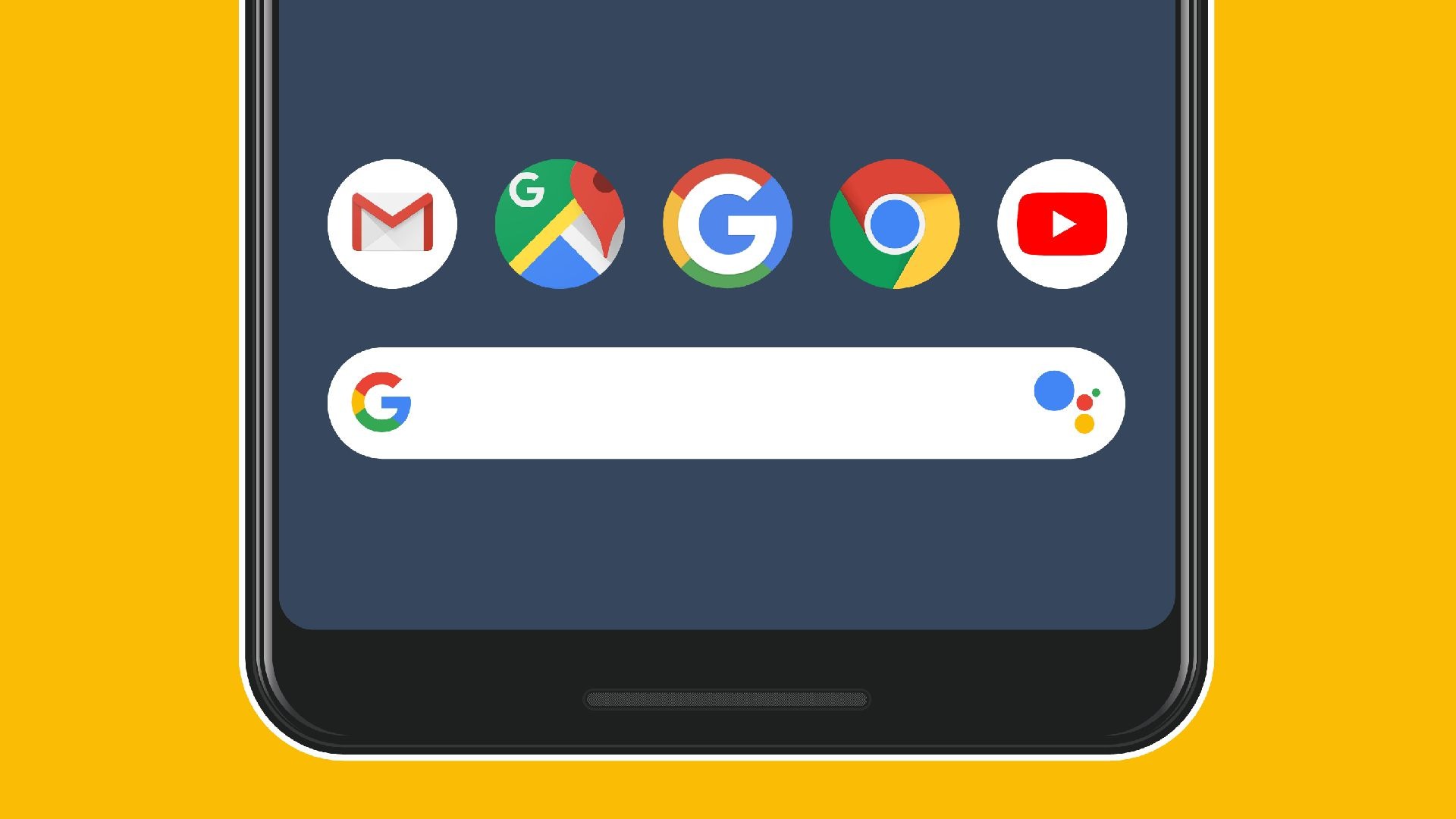Pocos saben que los smartphones Android conservan las búsquedas de Google para que numerosos sitios web y servicios puedan usar esos datos para personalizar anuncios y otros tipos de recomendaciones. Si consideras esta práctica como una invasión a tu privacidad, te contamos que hay un par de cosas que puedes hacer.
Android y Google hacen posible no solo eliminar manualmente esos datos, sino también configurar los dispositivos para que eliminen automáticamente el caché de búsqueda. No hace falta que hagas el proceso manualmente de vez en cuando.
Para hacer todo el proceso, necesitarás un dispositivo Android que esté conectado a la cuenta de Google. Recomendamos tener actualizado el sistema para evitar contratiempos.
ANDROID | Guía para borrar caché
- Primero tendrás que abrir la aplicación Google y hacer clic en la foto de perfil ubicada en la esquina superior derecha. Allí verás la opción “Historial de búsqueda”.
- Si haces clic en “Eliminar los últimos 15 minutos”, el sistema borrará inmediatamente todo lo que haya buscado en dicho lapso. Si necesitas eliminar más que eso, toque “Historial de búsqueda” y después en “Verificar” en la parte inferior de la pantalla.
- Para completar el proceso de verificación, se le solicitará su PIN, patrón, contraseña, huella digital o escaneo facial. Después de eso, aparecerá un menú desplegable con “Eliminar”.
- Seleccione el período de tiempo para el que desea eliminar (hoy, personalizado o siempre) y Android vaciará el caché para ese rango específico. No se le pedirá que acepte la eliminación, simplemente sucederá.
Si quieres programar la eliminación del caché, regresa al mismo lugar donde ejecutó la eliminación manual y toque la entrada “Eliminación automática”. Allí podrás elegir entre 3 meses, 18 meses y 36 meses. Una vez que haya hecho la selección, toque “Siguiente” y luego toque “Confirmar” para finalizar la configuración.
Escucha Dale Play en Spotify y Spreaker. Sigue el programa todos los lunes en nuestras plataformas de audio disponibles.